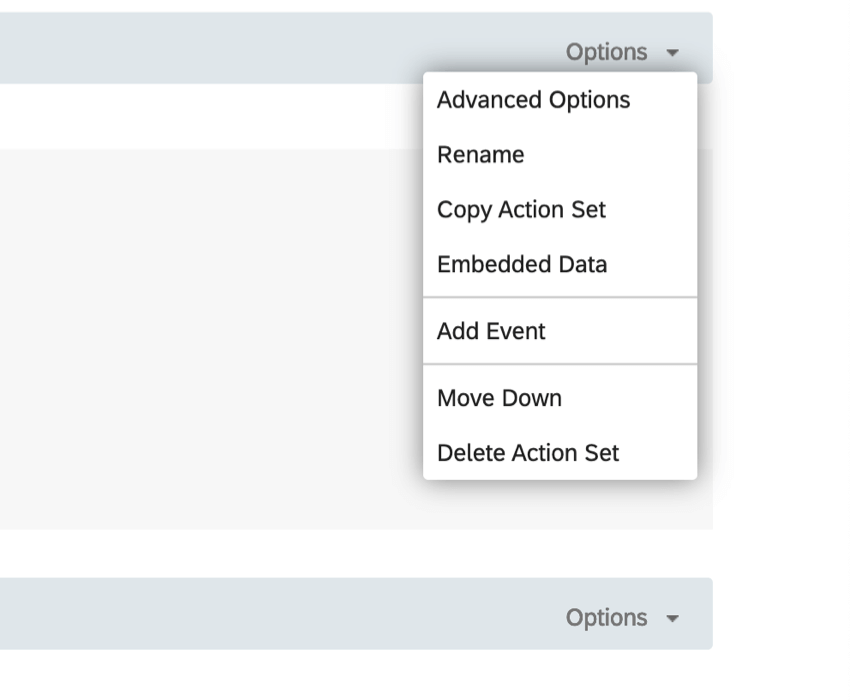アクションセットオプションメニュー
ヒント:このページで説明する機能にアクセスできない場合は、営業担当にお問い合わせください。デジタルフィードバックとデジタル向け CustomerXM の違いの詳細については、デジタルフィードバックとを参照してください。デジタル向け CustomerXM
アクションセットのオプションについて
インターセプトを編集する場合、すべてのアクションセットにオプションボタンがあります。このページでは、それぞれがインターセプトに与える影響について説明します。
アクションセットのオプション
- 詳細オプション:これらのオプションでは、ターゲットウィンドウを開く方法の決定から、インターセプトと互換性のあるブラウザーおよびプラットフォームの決定まで、すべてを実行できます。詳細については、「処理詳細オプションの設定」ページを参照してください。
- 名称変更: アクションセットの名称を変更します。これは、組織の目的に役立つ場合があります。
- アクションセットをコピー: 同じインターセプト内でアクションセットを複製します。これにより、毎回ゼロから再構築することなく、類似する多数のアクションセットを迅速に構築することができます。
- 埋め込みデータ:アクション時に埋め込みデータを設定します。詳細については、「ウェブサイトフィードバックの埋め込みデータ」を参照してください。
- Javascript を追加します。表示前 (プロジェクトコードの実装前) または表示後 (コードの実装後) のいずれかにカスタム JavaScript を追加します。たとえば、コードが起動したらページ上でタグイベントを実行する場合は、表示後タブにコードを入力します。
 注意:クアルトリクスサポートでは、カスタムコーディングに関するサポートは提供していません。ただし、 コミュニティの経験豊かなユーザー(英語) に尋ねてみることは可能です。
注意:クアルトリクスサポートでは、カスタムコーディングに関するサポートは提供していません。ただし、 コミュニティの経験豊かなユーザー(英語) に尋ねてみることは可能です。 - イベント追加: イベントを追加することができます。詳細な手順については、「イベントトラッキングとイベントトリガー」ページを参照してください。
- 上へ移動: アクションセットの上に直接アクションセットを移動します。
- 下へ移動: アクションセットをその下のアクションセットの下に移動します。
- アクションセットの削除: アクションセットを削除します。
![[処理セットのオプション] プルダウンリスト](https://www.qualtrics.com/m/assets/support/wp-content/uploads//2018/04/action-set-options-1.png)